iPhone ve iPad'deki Web Siteleri 3 Kolay Yolla Nasıl Engellenir?
Yayınlanan: 2023-08-11iPhone veya iPad'inizde belirli web sitelerini engelleme ihtiyacını hiç hissettiniz mi? Belki çocuklarınızı uygunsuz içerikten korumak istiyorsunuz, belki de dikkatinizin dağılmasını önlemek ve işinize odaklanmak istiyorsunuz. Sebep ne olursa olsun, iOS cihazlarda web sitelerini engellemek sandığınız kadar zor değil. Aslında tercihlerinize ve ihtiyaçlarınıza bağlı olarak bunu yapmanın birkaç yolu vardır.
Bu blog yazısında size iPhone ve iPad'deki web sitelerini farklı yöntemler kullanarak nasıl engelleyeceğinizi göstereceğiz. Başlayalım!
Neden iPhone ve iPad'deki Web Sitelerini Engellemelisiniz?
İOS 16 ve diğer popüler sürümlerde web sitelerini engellemek isteyebileceğiniz birçok neden vardır. İşte en yaygın olanlardan bazıları:
- Ebeveyn kontrolü : Cihazınızı kullanan çocuklarınız varsa, onların yaşlarına veya ilgi alanlarına uygun olmayan bazı web sitelerine erişimlerini sınırlamak isteyebilirsiniz.
- Verimlilik: Cihazınızı iş veya ders çalışmak için kullanıyorsanız, odaklanmayı artırmak için eğlence siteleri, alışveriş siteleri vb. gibi dikkatinizi dağıtan veya zaman harcayan web sitelerini engellemek isteyebilirsiniz.
- Gizlilik: Cihazınızı başkalarıyla paylaşıyorsanız hassas veya kişisel bilgiler içeren web sitelerini engellemek isteyebilirsiniz. Örneğin bankacılık sitelerini, e-posta sitelerini, sosyal medya sitelerini vb. engellemek isteyebilirsiniz.
Ayrıca Okuyun: En İyi Ebeveyn Kontrolü Uygulamaları
| Bu kısa video eğitimiyle iPhone'unuzdaki web sitelerini hızla engelleyin. Blogun tamamını okumanıza gerek yok, sadece izleyin ve öğrenin! |
iPhone ve iPad'de Web Sitelerini Engellemenin 3 Yolu
1. Ekran Süresini Kullanarak iPhone ve iPad'deki Web Siteleri Nasıl Engellenir?
iPhone ve iPad'de web sitelerini engellemenin en kolay yollarından biri Ayarlar uygulamasındaki Ekran Süresi özelliğini kullanmaktır. Screen Time, ziyaret ettiğiniz web siteleri de dahil olmak üzere cihaz kullanımınızı izlemenize ve yönetmenize olanak tanıyan bir araçtır. Tüm yetişkinlere yönelik web sitelerini engellemek, önceden onaylanmış web siteleri listesine erişimi sınırlamak veya belirli web sitelerini ASLA İZİN VERME listesine ekleyerek engellemek için Ekran Süresi'ni kullanabilirsiniz. Ayrıca açık dil kullanan web sitelerini engelleyebilir ve ayarları bir şifreyle koruyabilirsiniz.
Web sitesini iPad ve iPhone'da nasıl engelleyeceğiniz aşağıda açıklanmıştır:
ADIM 1 = iPhone veya iPad'inizde Ayarlar uygulamasını başlatın ve Ekran Süresi'ne dokunun.
ADIM 2 = Henüz etkinleştirilmemişse, İçerik ve Gizlilik Kısıtlamaları düğmesini açık konuma getirin ve ardından İçerik Kısıtlamaları'na dokunun.
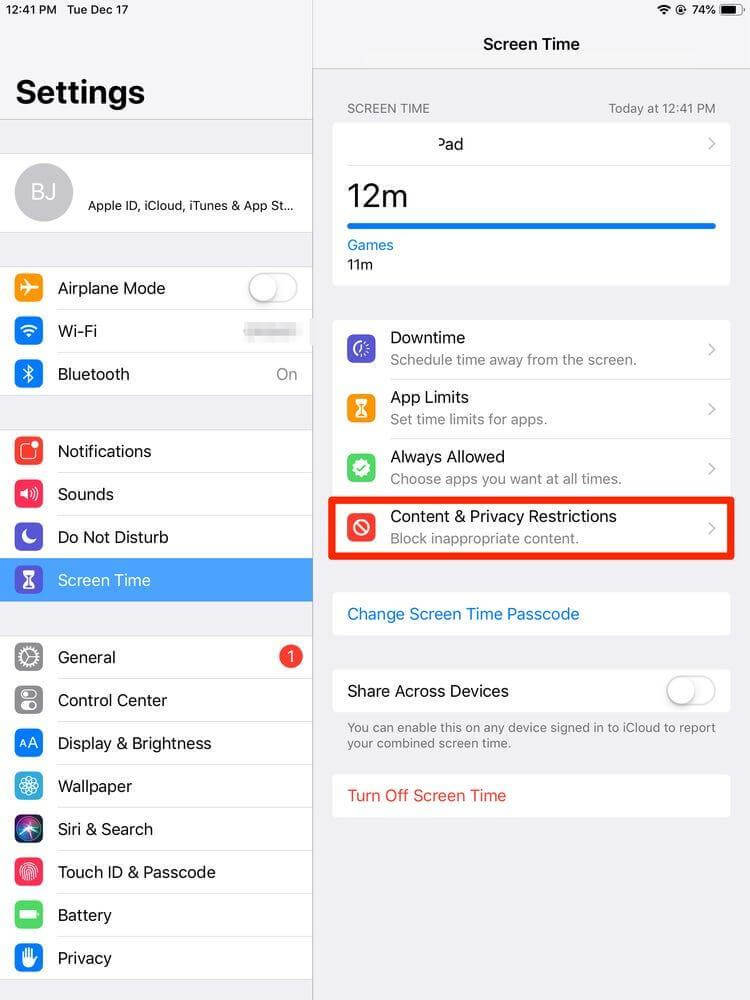
ADIM 3 = Web İçeriği seçeneğine dokunun.
ADIM 4 = Üç seçenek göreceksiniz: Sınırsız Erişim, Yetişkin Web Sitelerini Sınırla ve Yalnızca İzin Verilen Web Siteleri . İhtiyaçlarınıza uygun olanı seçin.
Sınırsız Erişim: Bu seçenek, tüm web sitelerine herhangi bir kısıtlama olmaksızın erişim sağlar.
Yetişkinlere Yönelik Web Sitelerini Sınırla: Bu seçenek, Apple'ın listesine göre yetişkinlere yönelik web sitelerine erişimi otomatik olarak engeller. Ayrıca HER ZAMAN İZİN VERİN veya ASLA İZİN VERME listelerinden belirli web sitelerini manuel olarak ekleyebilir veya kaldırabilirsiniz.
Yalnızca İzin Verilen Web Siteleri: Bu seçenek, izin verilen web siteleri listesindekiler dışındaki tüm web sitelerine erişimi engeller. Web sitelerini listeye manuel olarak ekleyebilir veya listeden kaldırabilirsiniz.
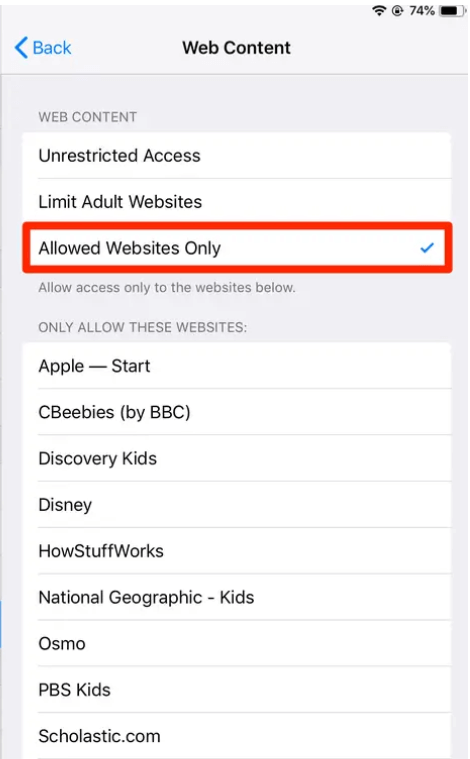
ADIM 5 = HER ZAMAN İZİN VERİN veya ASLA İZİN VERME listelerine bir web sitesi eklemek veya bu listelerden bir web sitesini kaldırmak için, ilgili bölümün altındaki Web Sitesi Ekle'ye dokunun ve web sitesinin URL'sini girin . İşiniz bittiğinde Bitti'ye dokunun!
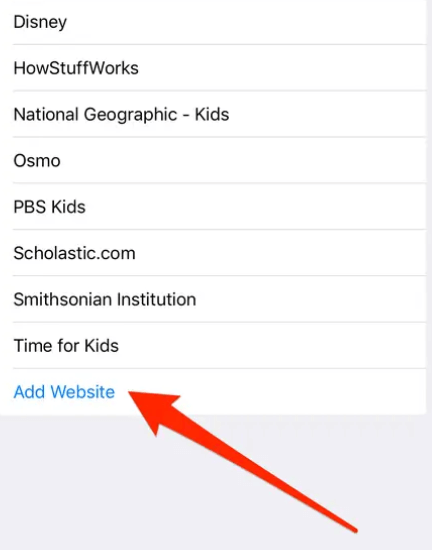
ADIM 6 = İzin verilen web siteleri listesine bir web sitesi eklemek veya listeden bir web sitesini kaldırmak için, İZİN VERİLEN WEB SİTELERİ altında Web Sitesi Ekle'ye dokunun ve web sitesinin URL'sini girin . İşiniz bittiğinde Bitti'ye dokunun!
ADIM 7 = Web aramalarında müstehcen dili engellemek istiyorsanız, İçerik Kısıtlamaları altında Siri ve Arama'ya dokunun ve Açık Dil seçeneğini kapatın.
Ayrıca ayarlarınızı bir parolayla korumak için Ekran Süresi altında Ekran Süresi Parolasını Kullan'a dokunun ve dört haneli bir kod girin.
Bu kadar! Ekran Süresi özelliğini kullanarak iPhone ve iPad'deki web sitelerini başarıyla engellediniz.
2. Safari Kullanarak iPad ve iPhone'daki Web Siteleri Nasıl Engellenir?
iPhone ve iPad'deki web sitelerini kısıtlamanın başka bir yolu da Safari tarayıcı ayarlarıdır . Safari, açılır pencereleri, çerezleri, siteler arası izlemeyi, sahte web sitelerini, kamera erişimini, mikrofon erişimini, konum erişimini ve belirli web sitelerinden gelen bildirimleri engellemenize olanak tanıyan yerleşik bir özelliğe sahiptir.
Favori tarayıcınızı kullanarak iPad ve iPhone'daki belirli web sitelerine erişimi nasıl engelleyeceğiniz aşağıda açıklanmıştır:

ADIM 1 = iPhone veya iPad'inizde Ayarlar uygulamasını başlatın ve Safari'yi görene kadar aşağı kaydırın.
ADIM 2 = Genel seçeneğini görene kadar aşağı kaydırın.
ADIM 3 = Genel sekmesi altında, Safari'nin farklı web sitelerinde nasıl davranacağını kontrol etmenize olanak tanıyan çeşitli seçenekler göreceksiniz. İhtiyaçlarınıza uygun seçenekleri açın veya kapatın.
- Açılır Pencereleri Engelle: Bu seçenek, belirli web sitelerini ziyaret ettiğinizde açılır pencerelerin görünmesini engeller.
- Siteler Arası Takibi Önle: Bu seçenek, üçüncü taraf izleyicilerin farklı web sitelerindeki tarama etkinliğiniz hakkında veri toplamasını engeller.
- Tüm Çerezleri Engelle: Bu seçenek, tüm çerezlerin herhangi bir web sitesi tarafından cihazınızda saklanmasını engeller.
Ayrıca, web'de gezinirken gizliliğinizi ve güvenliğinizi korumanıza olanak tanıyan Gizlilik ve Güvenlik'i görene kadar aşağı kaydırabilirsiniz. İhtiyaçlarınıza uygun seçenekleri açın veya kapatın.
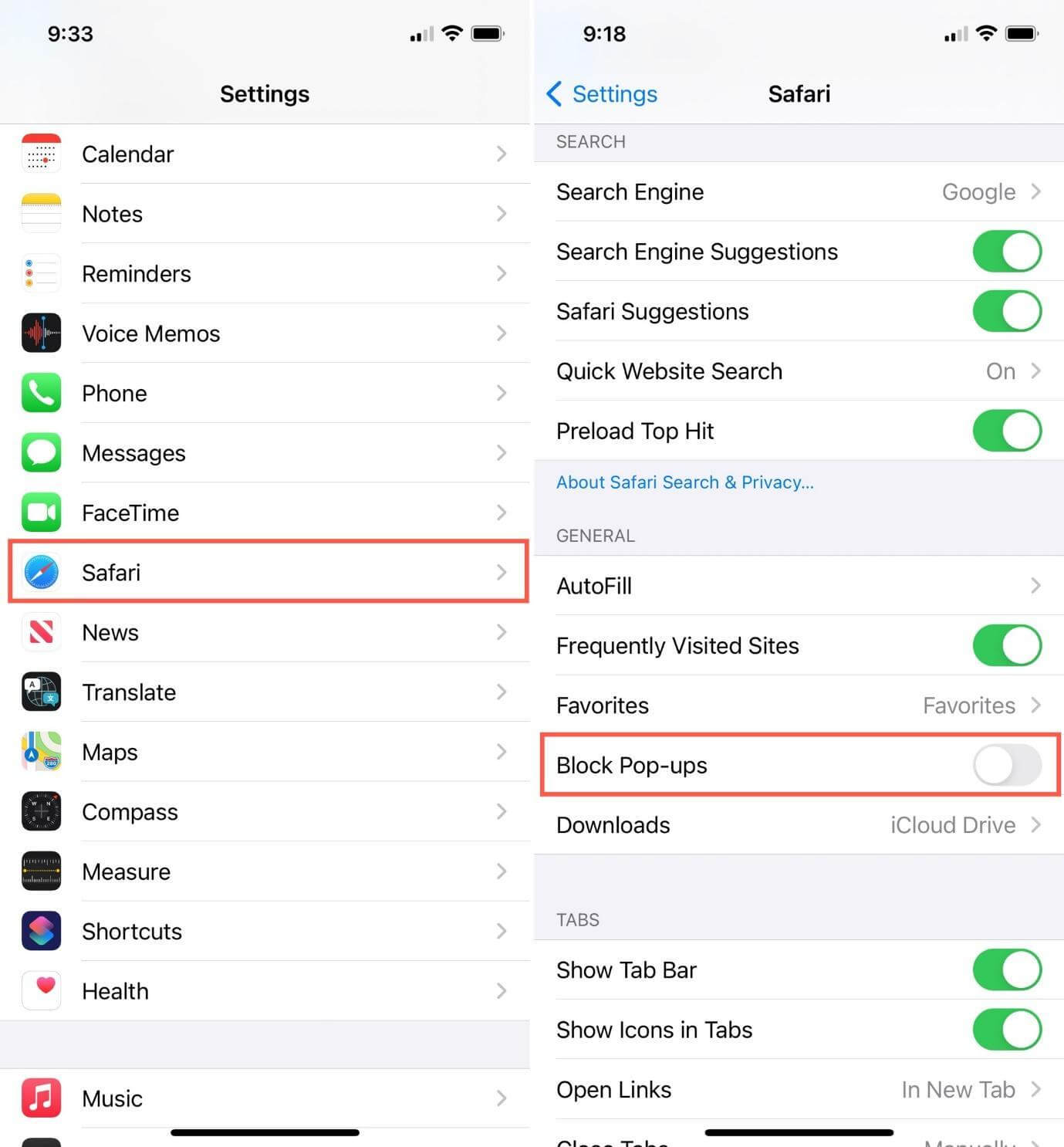
- Sahte Web Sitesi Uyarısı: Bu seçenek, kimlik avı veya kötü amaçlı yazılım olduğundan şüphelenilen bir web sitesini ziyaret ettiğinizde sizi uyarır.
- Kamera ve Mikrofon Erişimi: Bu seçenek, web sitelerinin cihazınızın kamerasına ve mikrofonuna erişip erişemeyeceğini kontrol eder.
- Konum Servisleri: Bu seçenek, web sitelerinin cihazınızın konumuna erişip erişemeyeceğini kontrol eder.
- Bildirimler: Bu seçenek web sitelerinin size bildirim gönderip gönderemeyeceğini kontrol eder.
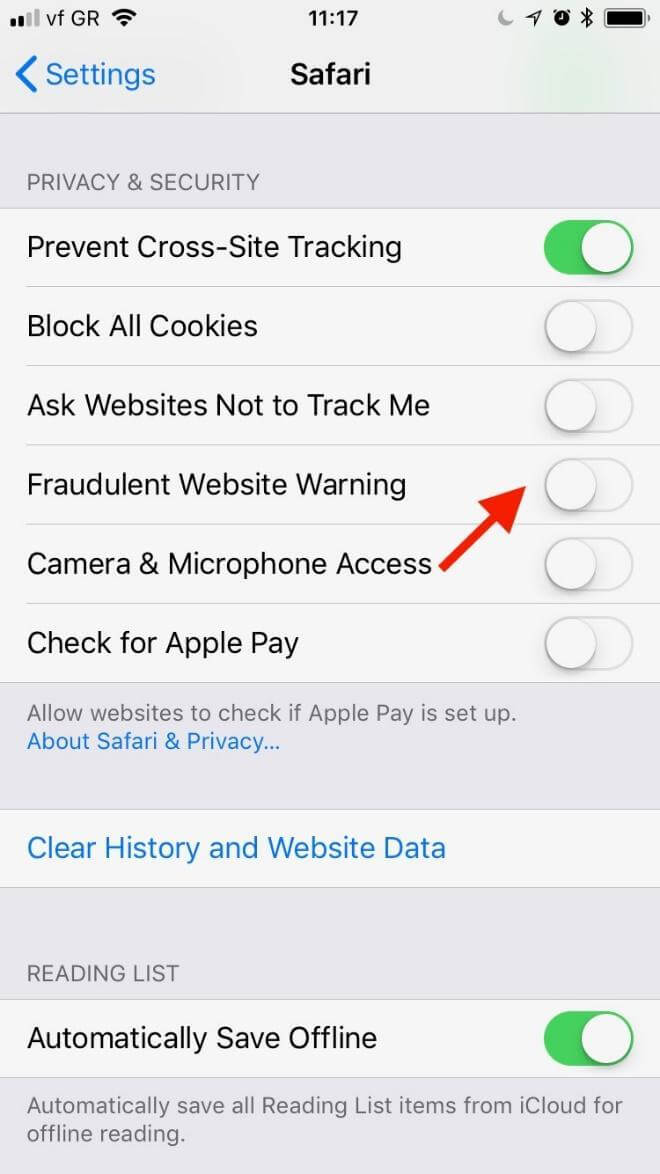
Bu kadar! Safari'yi kullanarak iPhone ve iPad'deki web sitelerini başarıyla engellediniz.
3. Üçüncü Taraf Uygulamaları Kullanarak iPhone ve iPad'deki Web Siteleri Nasıl Engellenir?
iPhone ve iPad'de web sitelerini engellemenin üçüncü yolu, bu amaç için tasarlanmış üçüncü taraf uygulamaları kullanmaktır. App Store'da cihazınızdaki web sitelerini engellemenize olanak tanıyan FamiSafe , Freedom , 1Blocker vb. gibi birçok uygulama vardır.
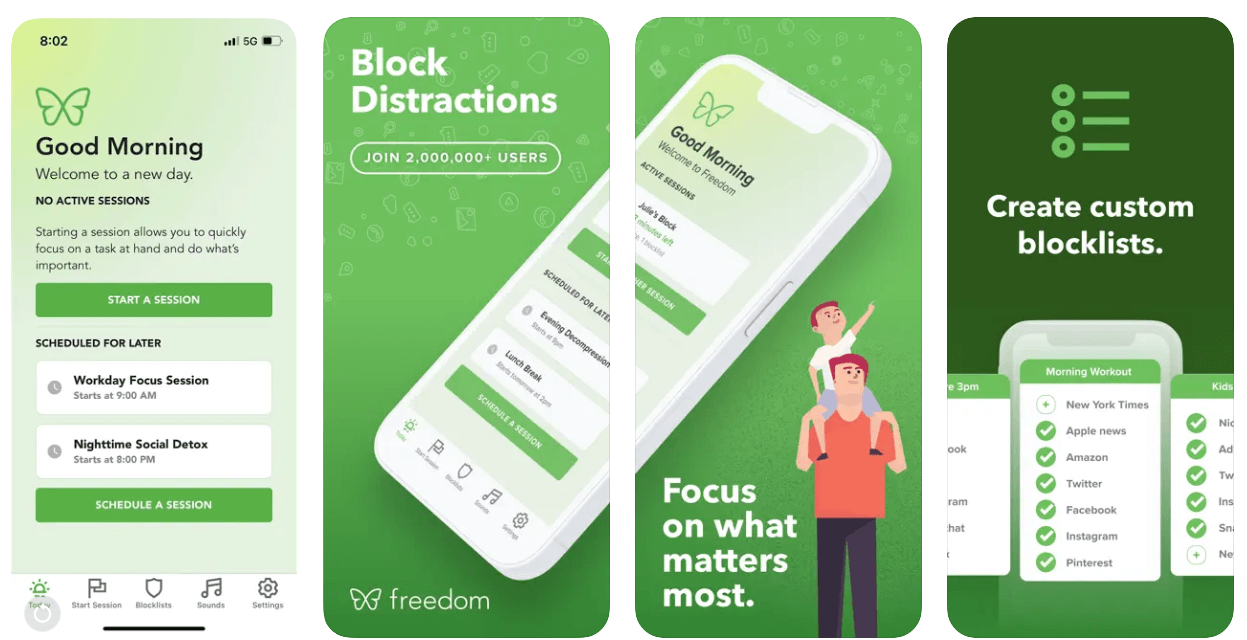
Bu uygulamaların web sitelerini kategoriye göre engelleme, web sitelerini zamana göre engelleme, web sitelerini anahtar kelimelere göre engelleme, web sitelerini cihaza göre engelleme vb. gibi farklı özellikleri ve işlevleri vardır. İhtiyaçlarınıza ve tercihlerinize en uygun web sitesi engelleme uygulamasından herhangi birini seçebilirsiniz.
İstenmeyen veya zararlı web siteleri olmadan web'de gezinmenin keyfini çıkarın!
| Yazarın İpucu: Kilitleme Modunu Kullanarak iPhone ve iPad'inizi Korumaya Yönelik Bonus İpucu Çevrimiçi güvenliğinizi bir üst seviyeye taşımak istiyorsanız iOS 16'da sunulan yeni bir özellik olan Kilitleme Modu'nu kullanabilirsiniz. Kilitleme Modu, birden fazla cihazı ve web'i devre dışı bırakarak kullanıcıların kendilerini hedefli siber saldırılara karşı korumalarına yardımcı olan bir moddur. casusluk veya izleme için kullanılabilecek özellikler. Kilitleme Modu, karmaşık casusluk tehditlerinin hedefi olabilecek kullanıcılar için tasarlanmıştır; dolayısıyla herkes için uygun olmayabilir. Bunu nasıl yapacağınız aşağıda açıklanmıştır: ADIM 1 = iPhone veya iPad'inizde Ayarlar uygulamasını başlatın ve Gizlilik'e dokunun. ADIM 2 = Kilitleme Moduna dokunun. ADIM 3 = Etkinleştirmek için Kilitleme Modunu açın. Kilitleme Modu açıkken devre dışı bırakılacak özelliklerin bir listesini göreceksiniz. Engelli Özellikleri şunları içerir: ● Tam zamanında JavaScript derlemesi ● WebAssembly ● MP3 oynatma ● Oyun Kumandası API'si ● Dosya önizlemesi ● WebGL ● Konuşma Tanıma API'si ● Web Sesi API'si ADIM 4 = Kilitleme Modundan çıkmak için onu kapatın veya cihazınızı yeniden başlatın. Kilitleme Modunun iPhone ve iPad'de web sitelerini engellemek için kullanılan sıradan bir yöntem olmadığını, bunun yerine ciddi siber tehditlerle karşı karşıya kalan kullanıcılar için özel bir mod olduğunu lütfen unutmayın . Kilitleme Modu bazı web sitelerinin ve uygulamaların performansını ve işlevselliğini etkileyebilir; bu nedenle onu dikkatli ve yalnızca gerektiğinde kullanın. |
iPhone/iPad'de Web Sitelerini Engellemek: Kendinizi ve Sevdiklerinizi Korumanın Akıllı Yolu
Web sitelerini engellemek, kendinizi çevrimiçi tehditlerden ve dikkat dağıtıcı unsurlardan korumanın etkili bir yoludur. İhtiyaçlarınıza ve tercihlerinize bağlı olarak iOS cihazınızda web sitelerini engellemek için yukarıda belirtilen yöntemlerden herhangi birini kullanabilirsiniz. Yetişkinlere yönelik web sitelerini engellemek, belirli web sitelerine erişimi sınırlamak veya belirli web sitelerini engellemek istiyorsanız, bunu yalnızca birkaç dokunuşla yapabilirsiniz.
Herhangi bir sorunuz veya geri bildiriminiz varsa, lütfen aşağıya yorum bırakmaktan çekinmeyin. Mutlu gezinme!
SONRAKİ OKUMA:
- Bunun yerine engellenen web sitelerine mi erişmek istiyorsunuz? İşte bunu yapmanın yolları!
- 2023 Yılının En İyi 10 iPad ve iPhone Antivirüs Uygulaması
- iPhone ve Android'de Spam Aramalar Nasıl Durdurulur
